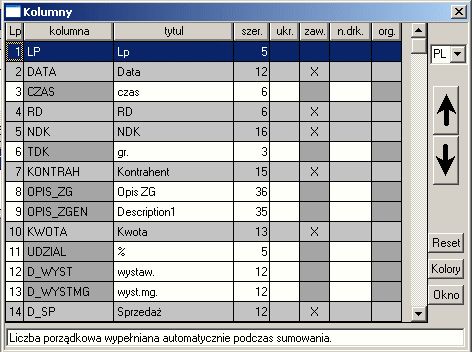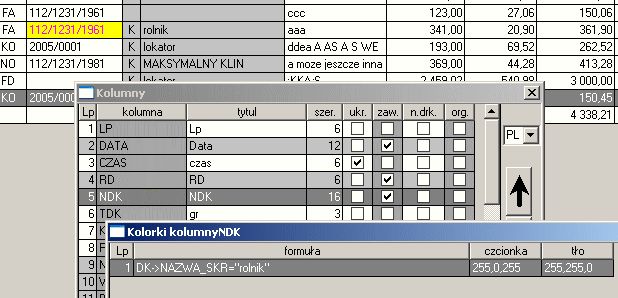Vatowiec
Wstęp
W skład pakietu programów wchodzą wersje przeznaczone na różne systemy operacyjne tj. DOS i Windows oraz różne standardy baz danych, FoxPro 2.0 i popularne serwery sql. Wybór wersji zależy od posiadanego systemu operacyjnego i liczby stanowisk w sieci komputerowej. Na podstawie praktycznych obserwacji ustalono, że motor bazy danych FoxPro należy stosować od 1 do 25 stanowisk komputerowych, a motor sql powyżej 25 stanowisk.
Programem flagowym jest VATowiec, który swoimi możliwościami zapewnia pełne wsparcie dla wszystkich form działalności gospodarczej:
- obsługa wielu firm
- ewidencja rejestrów VAT sprzedaży i zakupów
- bank i kasa, kompensaty, noty odsetkowe, środki trwałe
- uproszczona i pełna rachunkowość (PKPiR i wieloletni plan kont, bilans, obroty, ...)
- obsługa wielu magazynów
- symulacja przyszłych wyników: przychodów, kosztów, zysków i podatków
- wsparcie dla rozliczeń VAT z podziałem na towar i usługi
- sprzedaż lub zakupy od netto lub brutto - przełączanie netto / brutto opcjonalnie w dowolnej chwili !
- dokumenty seryjne
- wielowalutowość (bank, kasa, rozrachunki, FK) - faktury eksportowe
- ewidencja przebiegu pojazdów i automatyczne przeniesienie do ksiąg
- rozrachunki z kontrahentami
- alerty biznesowe i kontaktowe oraz elementy CRM
Drugim programem pakietu jest Kadrowiec, który zapewnia wsparcie pracy działu kadr i płac:
- kadry - wszystkie wymagane ewidencje
- płace - elastyczny system naliczania płac w oparciu do definiowane składniki
- eksport do Płatnika
Wszystkie programy:
- import stałych i kursów walut (NBP, GUC, ..) z internetu
- współpraca z Formularzami IPS w zakresie PIT5, CIT2, VAT7, ..., BPW i USPW oraz PIT4 i PIT11
- bardzo dużo różnych raportów i dokumentów oraz możliwość definiowania własnych zestawień
Ze względów na potrzebę przystosowania oprogramowania do masowego wprowadzania danych, zastosowano wszystkie możliwe skróty klawiszowe blisko klawiatury numerycznej.
[Enter] – rozpocznij / zakończ edycję lub wybór z listy (sprawdź stałe programów)
[Esc] - zakończ lub zrezygnuj
[Ins] - nowa pozycja w tabeli
[Del] - usuń pozycję z tabeli
Działają również standardowe klawisze systemu Windows.
[Tab] - zmiana kontrolki lub podokienka
[Ctrl]+[Tab] - zmiana aktywnego okna
[Alt]+[Tab] - zmiana aktywnego programu
[Ctrl]+[F4] - zamknięcie okienka
[Alt]+[F4] - zamknięcie programu
[Ctrl]+[F10] - maksymalizuj/minimalizuj okienko
Pozostałe skróty do menu i poleceń "guzikowych" są ustalone w/g zasady pierwszej lub podkreślonej litery w nazwie. Wywołanie tych poleceń odbywa się za pomocą [lewy Alt]+litera. Ponadto:
F1 - pomoc
F5 - sumuj (jeśli jest polecenie sumowania)
F3 - szukaj i kontynuuj szukanie
F7 - szukaj
F8 - szperaj (to rodzaj poszukiwania zagnieżdżonego)
F9 - drukuj
F10 – menu
Jeżeli wolisz myszkę, to do dyspozycji masz dodatkowe menu kontekstowe, występujące w każdej tabelce, które możesz wywołać za pomocą prawego klawisza myszy.
Instalacja
Przed rozpoczęciem pracy w programach należy je najpierw zainstalować na komputerze. W zależności od wersji programy mają różne wymagania:
- DOS, dowolna wersja systemu operacyjnego DOS z możliwością pracy w trybie chronionym, a ponadto wymaga się przynajmniej 4 MB RAM i około 20MB miejsca na dysku twardym. Ten ostatni wymóg zmienia się wraz z liczbą wprowadzonych danych
- Windows, wymaga się przynajmniej 32 bitowego systemu operacyjnego firmy Microsoft, tj. począwszy od Windows 95, aż do obecnie sprzedawanych. Wymagania sprzętowe są ściśle związane z komfortem pracy w systemie Windows.
Obie wersje, dla DOS i Windows 32 mogą pracować w systemie Linux, środowisku emulatora odpowiednio Dosemu i Wine.
Podczas instalacji wszystkie niezbędne pliki programów są kopiowane wyłącznie do katalogu C:\BR na dysku z systemem operacyjnym, czyli istnieje możliwość instalacji przez kopiowanie plików. Jest to szczególnie ważne dla firm posiadających sieć komputerową. Wystarczy po prostu pierwszą pełną instalację wykonać na wybranym komputerze / terminalu i następnie kopiować cały katalog BR na dysk sieciowy.
Pierwsze uruchomienie programu trwa dosyć długo ze względu na konieczność budowy bazy danych firmy, która jest zapisywana do katalogu C:\BR\BAZY\<firma>. Jak można wywnioskować do pracy sieciowej wystarczy skopiowanie katalogu z bazą firmy na dowolny dysk sieciowy do odpowiedniego katalogu, np. F:\BR\BAZY. Wszystkie programy pakietu podczas uruchomienia przeszukują dyski w poszukiwaniu baz danych firm. Właściwość tą możesz wykorzystać w pracy jednostanowiskowej, przechowując dane na innym dysku niż program, oczywiście mam tutaj na myśli dyski logiczne komputera, czyli dyski fizyczne i partycje na nich utworzone. Wersja na serwer sql różni się niewiele pod tym względem. Często wspólna baza jest lokalizowana jako plik na komputerze spełniającego rolę serwera. Przykładowo, dla serwera FireBird powinno się określić ścieżkę w/g następującej składni:
<server>/<port_TCP/IP>:<ścieżka_do_pliku_gdb>, czyli Serwerek/1234:D:\FireBird\BAZAWSP.GDB lub
<server>:<scieżka_do_pliku_gdb>, tj. Serwerek:D:\FireBird\BAZAWSP.GDB
Oprogramowanie we wszystkich wersjach posiada szczególną cechę biorąc pod uwagę proces instalacji. Otóż można je w dowolnej chwili instalować na starszą lub tą samą wersję programu bez obawy o zaginięcie danych. Program podczas uruchomienia sprawdza struktury tabel i w razie potrzeby wykona samodzielnie konwersję. Jak widać aktualizacja programu może polegać na ponownej instalacji lub po prostu skopiowaniu pliku wykonywalnego VATowiec.exe i plików opisujących struktury tabel w katalogu \BR\PROGRAMY\STR_DBF (więcej informacji znajdziesz w rozdziale Administracja).
Chociaż chciałbym, żeby VATowiec był użytkowany jak najdłużej i u jak największej liczby użytkowników, to jednak jest czasami potrzeba jego odinstalowania. Operację tą powinno się wykonywać w Panelu Sterowania -> Dodaj/Usuń programy, ale pod jednym warunkiem, że program był na tym komputerze instalowany. Fakt działania programu o tym nie świadczy, bo musi działać po zwykłym przekopiowaniu odpowiedniego katalogu. Wówczas odinstalowanie jest możliwe przez zwykłe usunięcie odpowiedniego katalogu (\BR). Odinstalowanie za pomocą opcji Dodaj/Usuń programy nie usuwa danych i plików zmodyfikowanych przez użytkownika. Jest to czynność bezpieczna. Jeżeli chcesz usunąć wszystkie dane, to należy usunąć katalog \BR
Opcje uruchomieniowe
Oprogramowanie można uruchamiać z opcjami:
/T - nowa obłsługa okien
/Uużytk - domyślny użytkownik
- np. /Uadmin - domyślnie loguje się ADMIN
/Hhasło – hasło logowania do programu
/Sdyski - skanowanie tylko wybranych dysków w poszukiwaniu bazy danych
- np. /SD - skanowanie tylko dysku D:
/B - betatest - specjalna opcja dla wdrożeniowców i użytkoników testujących nowe wersje oprogramowania
/Mpamięć - ilość alokowanej pamięci dla potrzeb programu
- np. /M16 - zostanie zajęte 16 MB pamięci dynamicznej
- /M128 - program zajmie 128 MB pamięci dynamicznej
Na pasku statusu znajduje się procentowy wskaźnik wolnej pamięci. Dzięki niemu można kontrolować stan pamięci i odpowiednio konfigurować system. Jak na wskaźniku pojawi się "xxx" to oznacza, że właśnie trwa czyszczenie pamięci. Czas trwania czyszczenia powinien być jak najkrótszy, co można z kolei optymalizować wielością pliku wymiany, jego położeniem (na szybkim dysku), liczbą uruchomionych programów itd. Uwaga! Wielkość pamięci ma kluczowe znaczenie dla wydajności oprogramowania oraz możliwości przetwarzania danych, głównie raportów i przeliczania zestawień.
/F<firma> - wybór firmy/folderu gdzie <firma> to nazwa firmy/folderu z bazą danych,
- np. /FBRTEST - uruchomi dla firmy BRTEST bez okna wyboru
- /FD:\PK - uruchomi dla firmy PK na dysku D
Po instalacji na pulpicie będą widoczne po dwa skróty np. VATowiec i VATowiec T. Ten z literką T ma ustawioną opcję C:\BR\Programy\VATowiec.exe /T aktywującą nową obsługę okien.
Dokumenty
Wszystkie dokumenty związane z działalnością gospodarczą powinny być zaewidencjonowane. W programach zastosowano szereg automatów usprawniających pracę i ograniczających możliwość powstawania błędów księgowych. Przyjęto zasadę, że w Księdze Dokumentów muszą znajdować się wszystkie dokumenty, między innymi dotyczące zakupów i sprzedaży VAT, kosztów prowadzenia rachunku bankowego, kosztów związanych z amortyzacją środków trwałych i opisujących wiele innych zdarzeń gospodarczych. Zasada ta pociąga za sobą zwielokrotnienie zapisów i narzucenie kolejności wykonywania zapisów, którą można ująć w regule, że do Księgi Dokumentów zapisujemy na końcu. Program posiada mechanizmy wspierające nas w rzetelnym prowadzeniu księgi. Mechanizmy te, to nic innego jak automatyczne przeniesienia i sumowania oraz dekretacje.
Trzymając się zasady: zaczynamy zapis dokumentów VAT od Rejestrów VAT, zaoszczędzimy sobie wiele zbędnej pracy. Podobnie należy postępować z dokumentami typu wyciąg bankowy lub nota odsetkowa. Księgując dokument nadrzędny np. w rejestrze VAT jest jeszcze możliwość zmiany wybranych danych w Księdze Dokumentów, np. daty obowiązku podatku dochodowego w kolumnie „Data”.
W wielu oknach zastosowano kilka metod wyszukiwania danych. Są tam różnego typu filtry oraz działają dwie pozycje menu podręcznego (ewentualnie paska narzędzi) „szukaj” i „szperaj”. Pierwsza z nich umożliwia wyszukania pozycji w bieżącej tabelce, a druga „zagląda” do specyfikacji (patrz rozdział Szperacz).
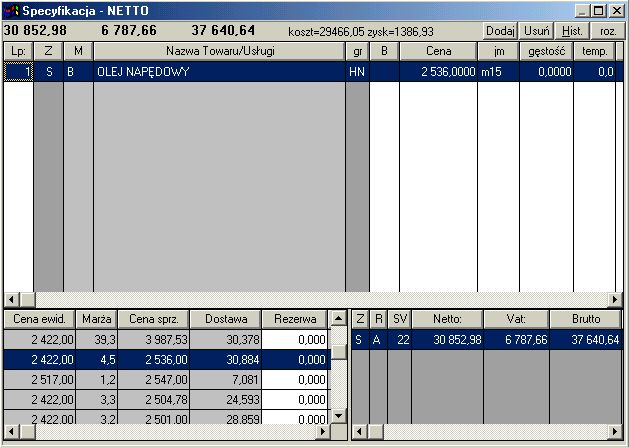
Każdy dokument sprzedaży bądź operacji magazynowej posiada specyfikację. Przedmiotem transakcji może być towar, towar magazynowy, usługa lub też coś bliżej nieokreślonego. Wszystkie te przedmioty, odpowiednio oznaczone i występujące w Katalogu Towarów i Usług powinny stanowić specyfikację dokumentu, która to powinna zawierać przynajmniej jedną pozycję o nazwie "NIEZNANY TOWAR LUB USŁUGA".
Jeżeli prowadzisz magazyn(y) lub chcesz ewidencjonować szczegóły transakcji, to uzupełniaj specyfikację dokumentu, w przeciwnym wypadku możesz tą operację pominąć.
Skoro jesteśmy na etapie wypełnienia, to pragnę zwrócić uwagę na kilka faktów:
- wszystkie pozycje specyfikacji są wybierane z Katalogu Towarów i Usług (KTU) lub wybranego magazynu
- każda pozycja KTU powinna być określona, czy jest towarem, czy też usługą
- magazyny mogą przechowywać wyłącznie towary
- rozchód (sprzedaż) towarów magazynowych odbywa się z dostaw
- można dowolnie zmieniać wszystkie dane dotyczące pozycji specyfikacji
- domyślny rozchód magazynowy to wg dostaw, można za pomocą parametru w Katalogu Towarów i Usług zmienić tą metodę na FIFO lub LIFO
Operacje magazynowe są wykonywane automatycznie w kilku etapach. W pierwszy wpisuje się odpowiednie dane do specyfikacji, a w kolejnych program sam przenosi dane i wylicza odpowiednie wielkości. Operacje na dostawach są widoczne w dolnym okienku specyfikacji.
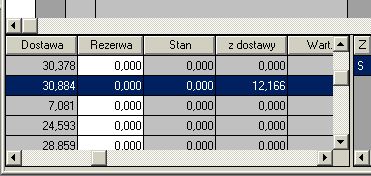
Kolumna „z dostawy” (domyślny tytuł kolumny) zawiera informacje o rozchodach dla towarów z zastosowaniem metody FIFO lub LIFO. Jest ona wówczas niezbędna do określenia ilości zdjętej z konkretnej dostawy, czyli również pośrednio kosztu własnego sprzedaży. Program automatycznie wyszukuje dostawę ze stanem większym od zera. Istnieje jednak możliwość wyboru dostawy sprzedaży, przy czym w metodach FIFO i LIFO wybrana dostawa staje się startową, od której zacznie się zdejmowanie towaru. Kolejna kolumna wymagająca komentarza to „Rezerwa”. W pewnych rodzajach działalności występują sytuacje kiedy na poziomie dostaw powstają nadwyżki lub niedobory. Zapis do tej kolumny pewnej ilości umożliwia kompensatę różnic, czyli po prostu rezerwację i przyjęcie dodatkowej ilości. Wykorzystanie tej kolumny zależy po prostu od potrzeb użytkownika.
Po aktualizacji dostaw program przenosi odpowiednie ilości na stany magazynowe i w ostatnim etapie do katalogu towarów i usług, gdzie znajduje się zbiorcza informacja o stanach w firmie (we wszystkich magazynach). Jeżeli podczas pracy stwierdzi się, że stany magazynowe nie odpowiadają stanowi faktycznemu, to można na odpowiednim magazynie uruchomić weryfikację. Operacja ta zliczy ponownie stany na podstawie dokumentów i powinna być uruchamiana tylko w sytuacjach awaryjnych.
W celu ułatwienia pracy i prowadzenia analizy istnieje możliwość natychmiastowego podglądu historii towaru. Oba guziki „Hist” i „roz” otwierają okienka z wykazem wszystkich transakcji, a w szczególności „roz” – transakcji rozchodowych z aktualnie zaznaczonej dostawy.
Kolejne zagadnienie nurtujące wszystkich sprzedawców, to metoda wyliczania podatku VAT. Chcąc uniknąć niezgodności wyliczonych kwot z Twoimi oczekiwaniami wprowadzono kilka metod stosowanych w praktyce:
1. Ceny jednostkowe w NETTO lub BRUTTO - metodę możesz wybrać w menu System -> Stałe programów -> VATowiec:
- a) Czy sprzedaż od NETTO ?
- b) Czy zakupy od NETTO ?
- c) Czy magazyn od NETTO ?
Jak widać, można ustalić niezależnie sposób podejścia do cen. Należy jeszcze tylko dodać, że opcję można zmieniać w dowolnej chwili.
2. Obliczanie podatku VAT dokumentu - metodę wybieramy analogicznie w Stałych programów
- a) Czy obliczyć VAT sprzedaży w stopce ?
- b) Czy obliczyć VAT zakupu w stopce ?
- Wypada porównać obie metody obliczania podatku VAT.
- Jeśli założymy, że mamy ustawienie standardowe, tj. "NIE", to VAT dokumentu jest sumą podatków ze wszystkich pozycji specyfikacji. W przeciwnym wypadku, VAT jest obliczany z sumy BRUTTO specyfikacji dla każdej stawki oddzielnie, a następnie sumowany w ramach stopki VAT.
Metodę nr 2 stosuje się w sprzedaży detalicznej od BRUTTO i z wykorzystaniem kas lub drukarek fiskalnych.
Dekretacja
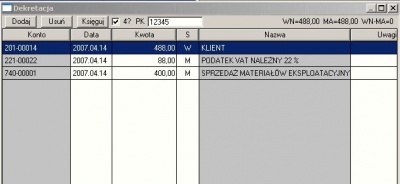
Kolejnym wspólnym elementem wszystkich dokumentów jest dekretacja, która jest stosowana na pełnej rachunkowości. Księgowanie dekretów polega na przeniesieniu odpowiednich kwot do planu kont. Przeniesienie to musi spełniać jedną podstawową zasadę, a mianowicie: suma po stronie winien musi być równa sumie po stronie ma. Księgując jakąś kwotę na rozrachunki z kontrahentem, trzeba również zaksięgować tą kwotę w np. koszty, sprzedaż, itp. Podczas ręcznego księgowania program pomaga uzupełniając odpowiednio kwotę i stronę.
Podstawową operacją podczas księgowania jest utworzenie dekretu, tj. opisu zawierającego konto, datę i kwotę. W celu przyśpieszenia pracy w programie wprowadzono automatyczną dekretację, która polega na tworzeniu dekretów przez program na podstawie informacji o domyślnych kontach, zdefiniowanych np. w tabeli kontrahentów. Kolejnym elementem automatyzacji jest tworzenie dekretów zdefiniowanych w tabeli automatycznych dekretów, menu FK->Auto dekrety. Automat działa w okienku jeżeli jest zaznaczona opcja „4?”
Wszystkie transakcje wykonywane w walucie obcej trzeba przewalutować do waluty księgowej. Dekretacja umożliwia zaksięgowanie do planu kont kwot w obu walutach.
Nowy dekret dodajemy na kilka sposobów:
- dzięki zastosowaniu wymienionych automatów
- za pomocą opcji menu podręcznego (prawy klawisz myszy)
- po naciśnięciu klawisza [Ins]
Usuwamy dekret stosując:
- menu podręczne i opcja "Usuń"
- klawisz [Del]
W tabeli znajduje się dodatkowa kolumna "poz." zawierająca identyfikator dekretu. W przypadku wyciągów bankowych, raportów kasowych i kompensat, identyfikator ten wiąże dekret z pozycją specyfikacji dokumentu. Zaleca się, aby nie zmieniać danych w tej kolumnie i możliwość edycji traktować jako rozwiązanie awaryjne.
Oprogramowanie posiada również automat do numeracji PK. Wystarczy jego włączyć w stałych programu i zdefiniować metodę numerowania PK dla każdego rodzaju dokumentu w menu FK->Numeracja PK.
Kolumny tabel
Wszystkie tabelki w oknach programu posiadają możliwość samodzielnego definiowania tytułów kolumn, opisów i ich kolejności. Te właściwości ustawia się w specjalnym okienku „Kolumny”, otwieranym z menu pod - ręcznego (prawy klawisz myszy) w opcji „Kolumny”. Zmianę położenia wykonuje się za pomocą klawiszy ze strzałkami. Dodatkowo istnieje możliwość ukrywania kolumn, które nie są zaznaczone jako „Zawsze”. Przywrócenie domyślnych właściwości tabeli wykonuje się za pomocą guzika „reset”.
Tytuły i opisy kolumn można przypisać do wybranego języka, który jest wybierany dla osoby pracującej w pro - gramie. Oprogramowanie jest bardzo rozbudowane i z całą pewnością nie wykorzystasz wszystkich jego możliwości. Jego nadmiarowość nie jest wadą, ponieważ można wiele opcji wyłączyć, tak jak można ukryć kolumny w tabelce. Dodatkowo ze względów wydajnościowych zaleca się ukrywanie zbędnych kolumny zaznaczając ople w kolumnie „Ukr.”
Nowa obsługa okien umożliwia zdefiniowanie własnego kolorowania tabelki. Poniżej przykład kolorowania numeru dokumentu wystawionego dla kontrahenta „rolnik”